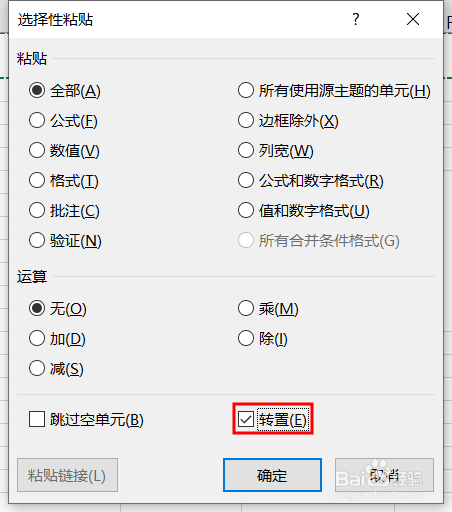Excel是自带合并单元格的功能的,但是这个功能只会保留单元格左上角的的数据,其余数据就会被清除。那有没有简单的方法可以不清除数据呢?
工具/原料
电脑
Microsoft Excel2016
合并单元格
1、选择合并后要显示内容的单元格,输入“=PHONETIC(”函数(不包含引号)。
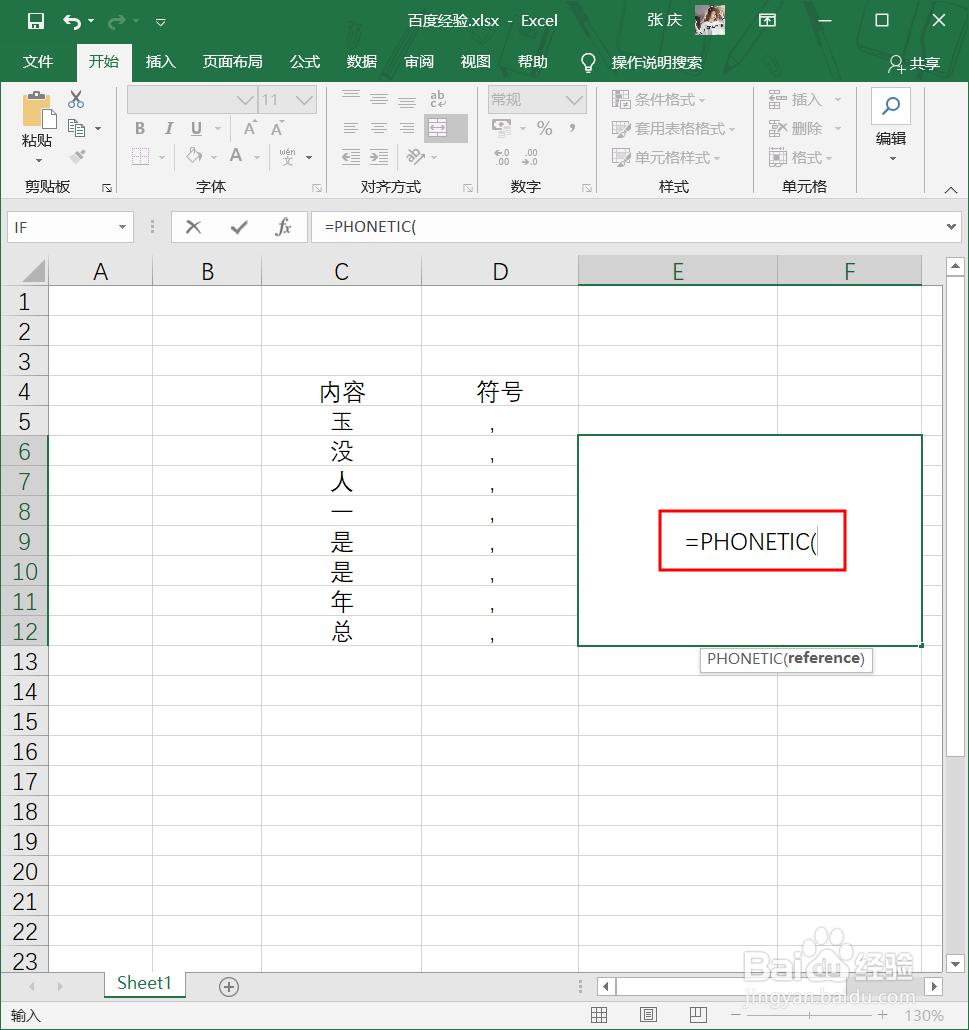
2、然后用鼠标选择需要合并的内容,点击回车即可。所有的内容就合并到一个单元格中了。
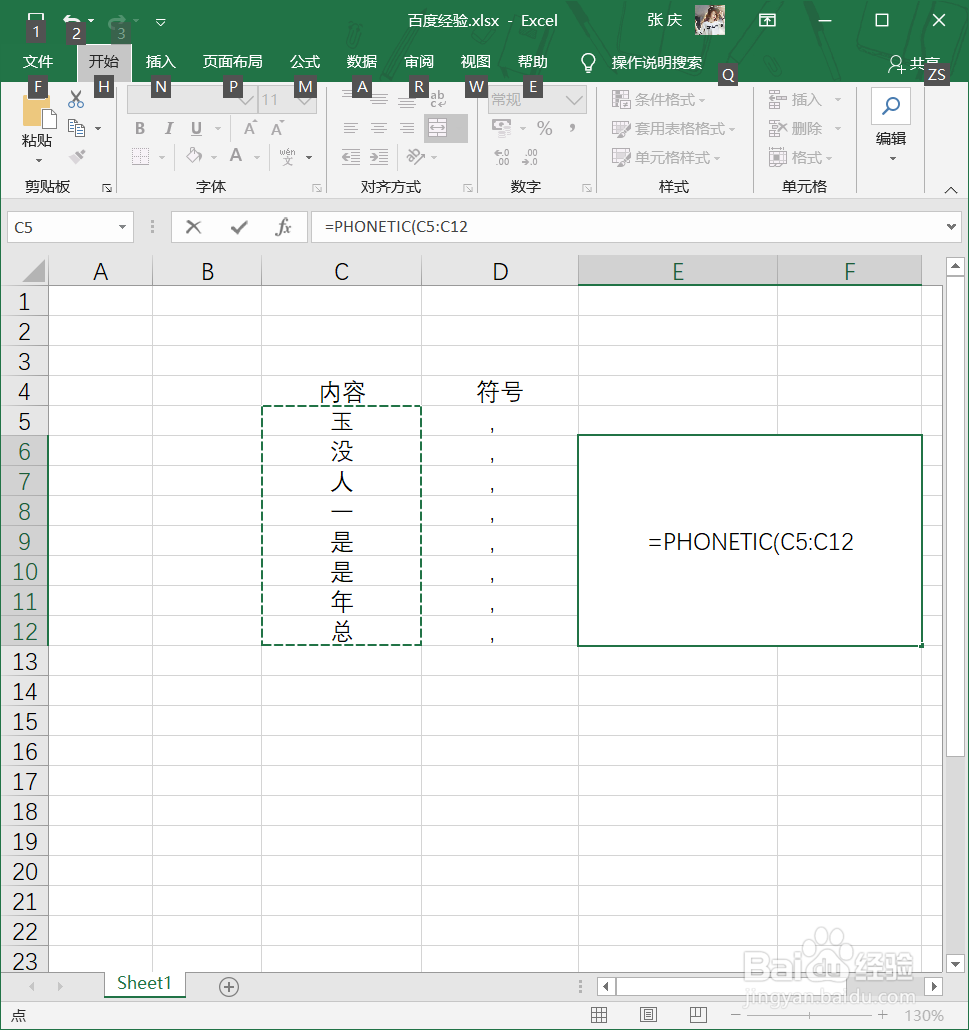

3、如果要将各个单元格内容分隔开,只需要在第一个单元格右侧输入分隔符号,然后下拉填充,将所有内容右侧都输入分隔符号。

4、输入“=PHONETIC(”函数(不包含双引号),然后用鼠标选择所有要合并的内容和符号,点击回车即可。

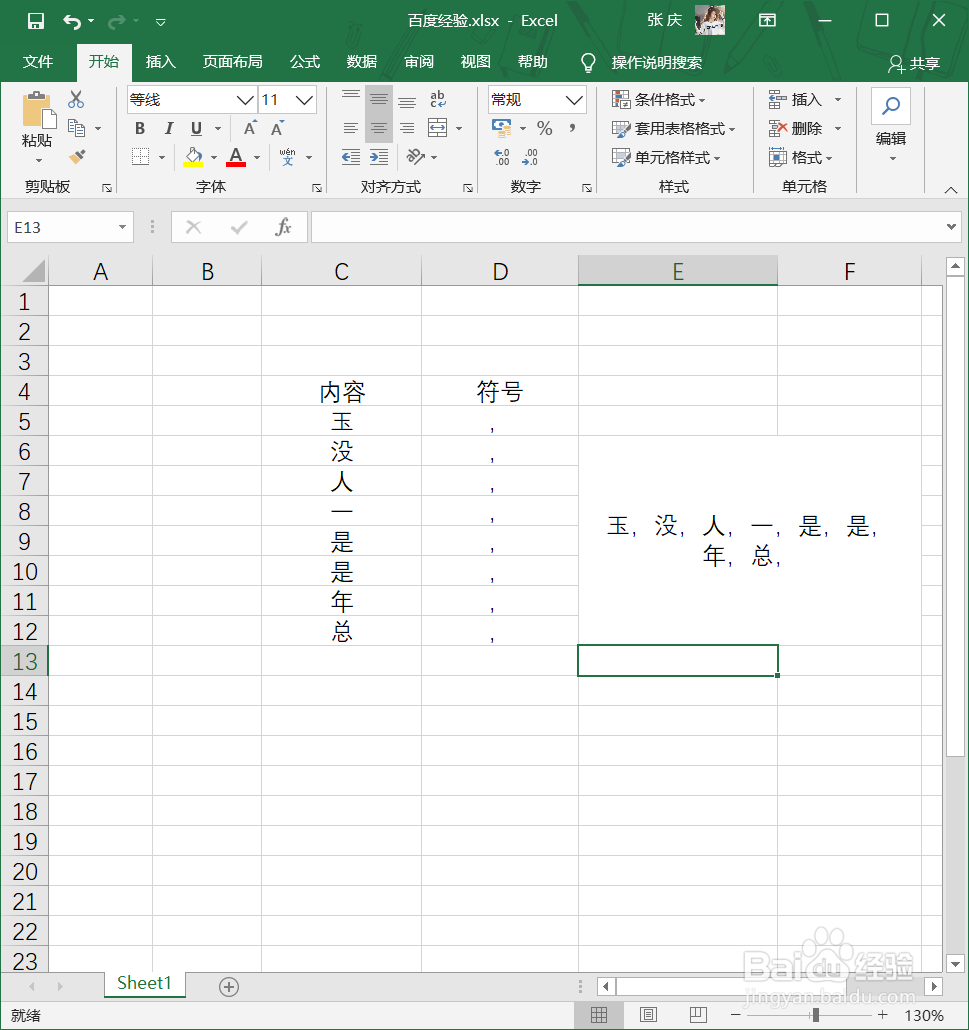
拆分单元格
1、先选中要拆分数据的单元格,打开“数据”选项卡,在数据工具区域内选择“分列”。

2、会有一个“文本分列向导”对话框,第一步选择“分隔符号”,点击“下一步”。

3、第2步选择“其他”,在后面方框内输入分隔符号,点击“下一步”。
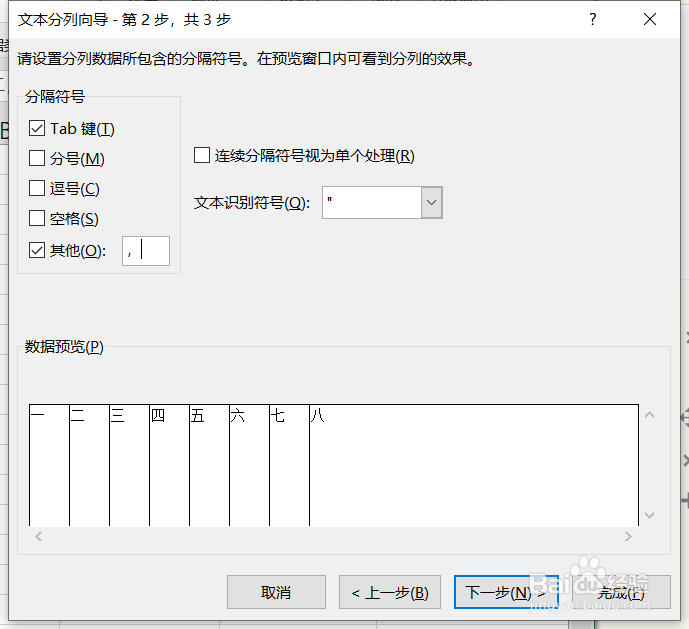
4、第3步选择目标区域,目标区域后有一个箭头,点击选择一个单元格,选好之后点击回车,再点击“完成”。
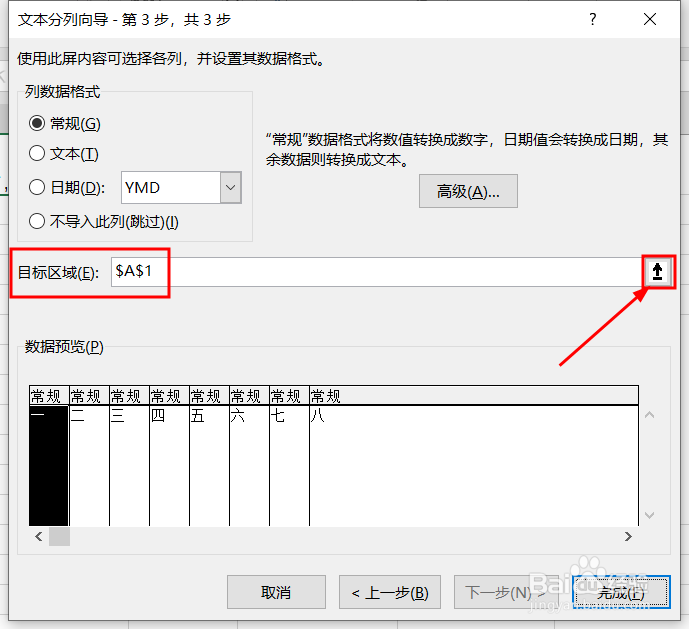
5、这时文本拆分成横行的,如果要变成竖行的,全选数据,复制一下,选择一个单元格,右键单击,点击“选择性粘贴”。

6、“选择性粘贴”对话框中选择“转置”,点击“确定”即可。